|
BLUE ANGEL

Ringrazio Titoune per avermi invitato a tradurre i suoi tutorial.

qui puoi trovare qualche risposta ai tuoi dubbi.
Se l'argomento che ti interessa non è presente, ti prego di segnalarmelo.
Per tradurre questo tutorial ho usato PSP X.
Questo tutorial è una creazione di ©Titoune e non può essere copiato su altri siti nè essere offerto per il download.
Lo stesso vale per la mia traduzione.
Il materiale viene da vari gruppi di condivisione. Il copyright appartiene ai rispettivi autori.
Grazie ai creatori dei tubes che mettono a disposizione il loro lavoro in vari gruppi di condivisione.
Occorrente:
Un tube a scelta.
Il resto del materiale qui
Rispetta il lavoro degli autori, non cambiare il nome del file e non cancellare il watermark.
Filtri
consulta, se necessario, la mia sezione filtri qui
Alien Skin Xenofex 2.0 - Constellation qui
Ti servirà anche Animation Shop qui

Metti la trama winni.texture.036 nella cartella Trame.
Apri "ange.DelDesign" in PSP ed esportalo come pennello personalizzato (vedi gli appunti sui pennelli qui).
Apri il resto del materiale in PSP.
1. Imposta il colore di primo piano con #2f8cd2,
e il colore di sfondo con #08117d.
2. Passa il colore di primo piano a Gradiente, stile Sprazzo di luce, con i seguenti settaggi.
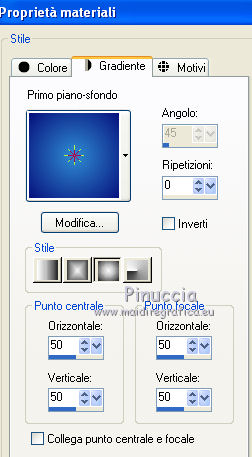
3. Apri una nuova immagine trasparente 750 x 600 pixels,
e riempila  con il gradiente. con il gradiente.
4. Effetti>Effetti di trama>Trama - seleziona la trama winni.texture.036, con i seguenti settaggi.
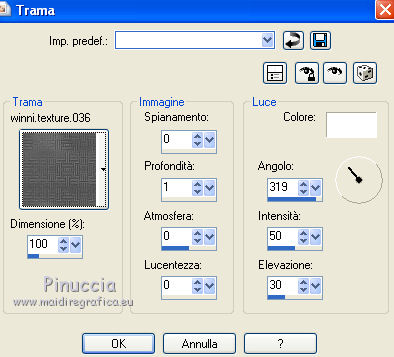
Livelli>Duplica.
5. Attiva lo strumento Selezione  , ,
clicca sull'icona Selezione personalizzata 
e imposta i seguenti settaggi:

Premi sulla tastiera il tasto CANC.
Selezione>Deseleziona.
Rinomina questo livello "animazione".
6. Apri il tube i030810.
Attiva lo strumento Selezione a mano libera  , da punto a punto, , da punto a punto,
e seleziona il motivo a sinistra.
Modifica>Copia.
Torna al tuo lavoro e vai a Modifica>Incolla come nuovo livello.
7. Immagine>Ridimensiona, al 60%, tutti i livelli non selezionato.
Regola>Messa a fuoco>Metti a fuoco.
8. Effetti>Effetti di immagine>Scostamento.

9. Effetti>Effetti di riflesso>Specchio rotante.

10. Cambia la modalità di miscelatura di questo livello in Luminanza (esistente),
e abbassa l'opacità al 55%.
11. Effetti>Effetti 3D>Sfalsa ombra, con il colore #0a0154.
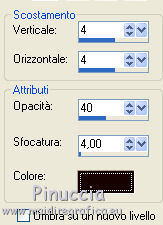
Ripeti l'Effetto Sfalsa ombra, cambiando verticale e orizzontale con -4.
12. Apri il tube k_022511.
Elimina la firma.
Modifica>Copia.
Torna al tuo lavoro e vai a Modifica>Incolla come nuovo livello.
13. Immagine>Ridimensiona, al 75%, tutti i livelli non selezionato.
Regola>Messa a fuoco>Metti a fuoco.
14. Effetti>Effetti di immagine>Scostamento.
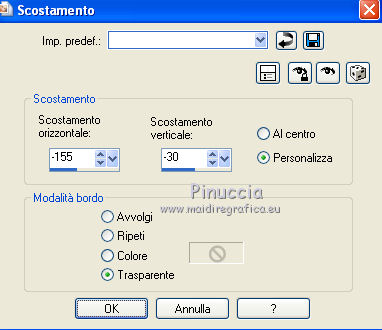
15. Effetti>Effetti 3D>Sfalsa ombra, con i settaggi precedenti.
16. Apri il tube diamond_doodle4 che è composto da più livelli.
Attiva il livello Raster 2 e vai a Modifica>Copia.
Torna al tuo lavoro e vai a Modifica>Incolla come nuovo livello.
Immagine>rifletti.
17. Effetti>Effetti di immagine>Scostamento.
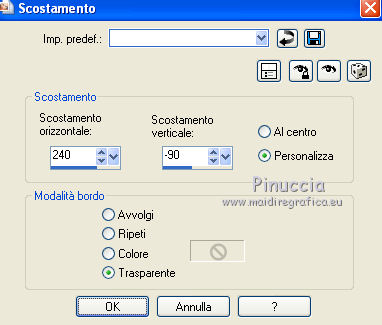
18. Effetti>Effetti 3D>Sfalsa ombra, con i settaggi precedenti.
19. Apri il tube che hai scelto e vai a Modifica>Copia.
Torna al tuo lavoro e vai a Modifica>Incolla come nuovo livello.
20. Immagine>Ridimensiona, se e quanto necessario.
Posiziona  il tube in basso a destra. il tube in basso a destra.
21. Effetti>Effetti 3D>Sfalsa ombra, con i settaggi precedenti.
22. Livelli>Nuovo livello raster.
Imposta il colore di primo piano con #d8dcf8.
22. Attiva lo strumento Pennello 
Cerca e seleziona il pennello che hai esportato con il tube ange.DelDesign.
e applicalo in alto a sinistra cliccando con il tasto sinistro del mouse per usare il colore di primo piano.
23. Effetti>Effetti 3D>Sfalsa ombra, con i settaggi precedenti.
24. Livelli>Nuovo livello raster.
Riempi  con il colore bianco. con il colore bianco.
25. Selezione>Seleziona tutto.
Selezione>Modifica>Contrai - 1 pixel.
Premi sulla tastiera il tasto CANC.
Selezione>Modifica>Contrai - 3 pixels.
Riempi  con il colore bianco. con il colore bianco.
Selezione>Modifica>Contrai - 1 pixel.
Premi sulla tastiera il tasto CANC.
Selezione>Deseleziona.
26. Effetti>Effetti 3D>Sfalsa ombra, con i settaggi precedenti.
Firma il tuo lavoro.
28. Animazione.
Attiva il livello "animazione".
Effetti>Plugins>Alien Skin Xenofex 2.0 - Constellation.
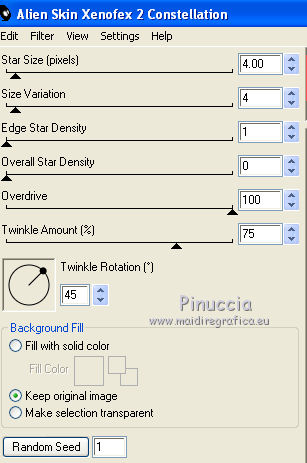
Modifica>Copia Unione.
Apri Animation Shop e vai a Modifica>Incolla>Incolla come nuova animazione.
29. Torna in PSP.
Modifica>Annulla azione Constellation.
Ripeti l'Effetto Constellation, con i settaggi precedenti, ma cliccando una volta su Random Seed.
Modifica>Copia Unione.
Torna in Animation Shop e vai a Modifica>Incolla>Incolla dopo il fotogramma corrente.
30. Di nuovo in PSP.
Modifica>Annulla azione Constellation.
Ripeti l'Effetto Constellation cliccando su Random Seed.
Modifica>Copia Unione.
In Animation Shop: Modifica>Incolla>Incolla dopo il fotogramma corrente.
Modifica>Seleziona tutto.
Animazione>Proprietà fotogramma e imposta la velocità a 20.

Controlla il risultato cliccando su Visualizza  e salva in formato gif. e salva in formato gif.

Se hai problemi o dubbi, o trovi un link non funzionante,
o anche soltanto per un saluto, scrivimi
12 Aprile 2011
|




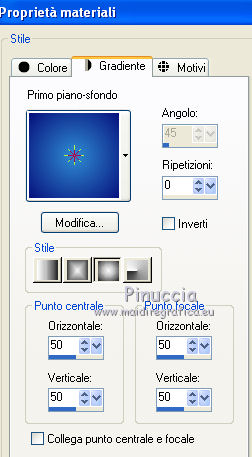
 con il gradiente.
con il gradiente.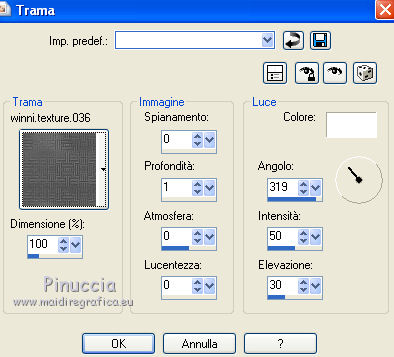
 ,
,

 , da punto a punto,
, da punto a punto,

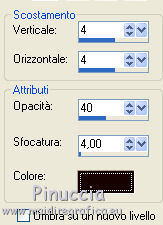
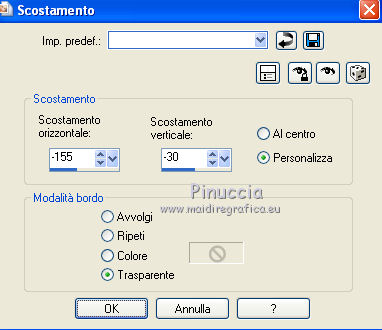
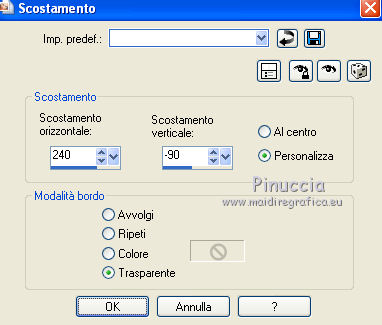
 il tube in basso a destra.
il tube in basso a destra.
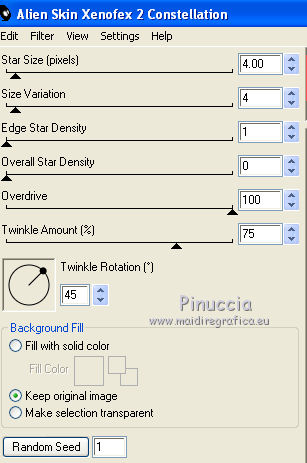

 e salva in formato gif.
e salva in formato gif.

